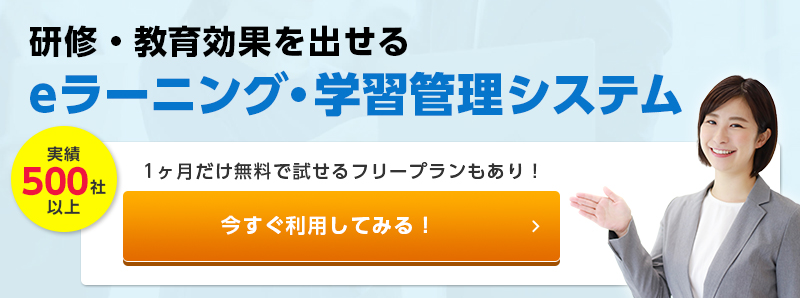自社で従業員教育用の動画を制作するとき、専用の動画編集ソフトの導入や撮影などで「手間やコストがかかりそう」と悩まれる方は少なくありません。
しかし、手軽な方法としてパワーポイントから動画を作ることができます。
この記事では、パワーポイントで教育用動画を作る方法について解説します。
新たな従業員教育ツールを探している方は、ぜひ参考にしてください。
パワーポイントで動画教材を作るメリット
動画教材をパワーポイントで作ることで、以下のメリットを得ることができます。
- 既存のパワーポイント教材を使うことで再教育ができる
- 動きやナレーションで理解が深まる
- コストパフォーマンスがよい
それぞれを詳しく解説します。
既存のパワーポイント教材を使うことで再教育ができる
日頃から社員教育に使われているパワーポイントの教材を再活用することで、入社から時間の経過した従業員に対して再教育を行うことが可能です。
入社後に受けた研修は、時間と共に記憶から薄れるケースが多いです。そこで、入社時の研修で使用したパワーポイントの資料を動画にすることで記憶を呼び覚まし、再認識してもらうことができます。
動きやナレーションで理解が深まる
静的資料を見せただけの場合、人の意識に浸透しにくいです。
人間は、コミュケーションの際に以下の割合で情報を入手しています。
- 視覚情報:55%
- 聴覚情報:38%
- 言語情報: 7%
このように、静的資料を動的資料に変えるだけで、さらに理解を深めることができます。
コストパフォーマンスがよい
eラーニング教材を新たに作ったり、動画制作をしたりする場合、大きなコストが発生します。また、制作にかかる時間も必要です。
しかし、パワーポイントから動画を作った場合、既存の資料を元に作ったり自社制作をすることで時間とコストを節約することができます。
パワーポイントで動画を作る方法
動画制作と聞くと「専門的知識が必要」や「難しそう」と考えてしまう方は少なくありません。
しかし、パワーポインの資料を用意し、ポイントさえ抑えれば比較的簡単に作ることができます。
パワーポイントで動画を制作する手順を解説します。
事前準備
はじめに、動画の元となるパワーポイント資料を用意します。
用意する資料は、新人研修用資料や管理職向け研修資料など、用途に合わせて用意しましょう。
スライド上で録画をする
パワーポイントを開き、録画を開始します。
スライドに合わせて音声を録音し、スライド内容の詳細を説明することができます。
また、カメラのon/offで自身の撮影をするか選択することができるので、授業風の動画にしたりすることもできます。
録画したデータをビデオ化する
撮影や編集が終わったら、作成したコンテンツをビデオ化します。
「ファイル」→「エクスポート」を選択し、ファイル形式を設定しましょう。
動画をマニュアルとして使用する場合は「フルHD」や「HD」で問題ありません。
画質が高すぎると、視聴する端末によっては読み込みに時間がかかったり、通信量が膨大になったりするため、従業員に負担のかからない大きさにすることがおすすめです。
パワーポイントを動画にするときの注意点
パワーポイントによる動画制作では、以下の点に注意することで、より効果的な研修動画にするとができます。
- シンプルなデザインとレイアウトのスライド作成
- 適切なナレーション
- 適切な動画形式と解像度
また、動画配布後に感想を取りまとめることで、制作した動画をさらにバージョンアップさせることができます。
作って終わりではなく、随時改善をするようにしましょう。
より完成度の高い教材を使うならeラーニングがおすすめ
研修など社内教育に向けた動画をパワーポイントで作ることは手軽で、コストをあまりかけることなく制作することができます。
しかし、パワーポイントは動画制作に向けたソフトではないため、細かなニュアンスや専門的知識の伝達がしづらいケースがあります。
より高いクオリティと伝達能力を求めるなら、eラーニングの導入がおすすめです。
視聴者の好きなタイミングで勉強ができることに変わりありませんが、専門的知識をより理解しやすく伝えることが可能です。
まとめ
パワーポイントでの動画制作は、手元にある資料を活用することで手軽に作ることができます。
パワーポイント以外にも、手軽に動画編集ができるソフトも多く存在します。
しかし、自社で研修動画を作ると伝え方や見せ方など、解決すべき課題があります。
このようなときは、ぜひeラーニングの導入をご検討ください。
私たち株式会社ITBeeは、eラーニング制作のプロとして、より理解しやすい研修ツールをご提供いたします。
資格取得支援による福利厚生の充実や、一貫性のある社内研修を検討されている担当者の方は、まずはお気軽にご相談ください。